Как правило, это «троян» из семейства Winlock. Определить его легко: если на экране появляется изображение порнографического или, наоборот, делового характера, и при этом компьютер прекращает отвечать на команды – это наш клиент.
Баннер при этом часто содержит сообщение «Ваш компьютер заблокирован» и предложение отправить платное SMS или внести деньги на указанный счёт, — якобы только после этого вредный баннер (а с ним и блокировка ПК) исчезнет. На изображении даже есть поле, куда нужно вписать специальный код, который должен прийти после выполнения вышеуказанных требований. Принцип действия таких вредоносных элементов сводится к подмене параметров Shell в оболочке операционной системы и нивелированию функций проводника Виндовс
Есть несколько поколений вирусов-вымогателей. Некоторые из них обезвреживаются в пару кликов, другие требуют манипуляций посерьезней. Мы приведём способы, применив которые, вы сможете справиться с любым трояном такого рода.
Способ №1
Этот метод сработает против примитивных троянов. Попробуйте вызвать обычный диспетчер задач (комбинация клавиш CTRL+ALT+DEL или CTRL+SHIFT+ESC). Если это удастся, найдите в перечне процессов то, что не должно быть запущено, и завершите его.
13 Если вирусы блокируют запуск программ
Если диспетчер не вызывается, можно еще воспользоваться менеджером процессов через клавиши Win+R. В поле «Открыть» впишите слово «notepad» и нажимайте ENTER, — таким образом, вы откроете приложение Блокнот. В отрывшемся окне приложения наберите произвольные символы и коротко нажмите кнопку включения/выключения на своем ноутбуке или стационарном ПК. Все процессы, в том числе, и троянский, тут же завершатся, но компьютер не выключится. Пока вирус деактивирован, вы сможете найти относящиеся к нему файлы и ликвидировать их или же выполнить проверку антивирусом.
Если вы не успели установить антивирусное ПО, вы спросите: как удалить вирус-вымогатель с компьютера? В большинстве случаев отпрыски злобного семейства Winlock пробираются в каталоги каких-нибудь временных файлов или временные файлы браузера. Прежде всего, проверьте пути:
C: Documents and Settings каталог, в котором указано имя пользователя и
C: Users каталог по имени пользователя AppData Roaming .
Там ищите «ms.exe», а также подозрительные файлы с произвольным набором символов вроде «0.277949.exe» или «Hhcqcx.exe» и удалите их.
Способ №2
Удаление файлов вируса в безoпасном рeжиме
Если первый способ не подействовал и Виндовс заблокирован — что делать в таком случае? Здесь также расстраиваться не стоит. Значит, мы столкнулись с продвинутым троянчиком, который подменяет системные компоненты и устанавливает блокировку на запуск Диспетчера задач.
В этом случае нам придётся выбрать работу в безопасном режиме. Перезагрузите компьютер. При запуске Windows удерживайте F8. В отобразившемся меню выберите «Безопасный режим с поддержкой командной строки».
Дальше в консоли следует написать: «explorer» и нажать ENTER — вы запустите проводник. После этого прописываем в командной строке слово «regedit» и снова-таки жмём ENTER. Так мы вызовем редактор реестра. В нём вы сможете найти созданные трояном записи, а еще — место, откуда происходит его автозапуск.
Пути к файлам злопакостного компонента будут, скорее всего, в ключах Shell и Userinit (в первом он прописывается explorer.exe, а в «Userinit» его легко определить по запятой). Дальше порядок действий таков: копируем полное имя обнаруженного вирусного файла правой кнопкой в буфер обмена, в командной строке пишем «del», после чего ставим пробел и вставляем скопированное имя. ENTER – и готово. Теперь вы знаете, как удалить вирус-вымогатель.
Также делаем и с остальными заразными файлами.
Способ № 3
Загружаем систему в безопасном режиме, как это описано выше. В командной строке прописываем: «C:WINDOWSsystem32Restorerstrui.exe». Современные версии поймут и просто «rstrui». Ну и, естественно, ENTER.
Перед вами всплывет окно «Восстановление системы». Здесь вам нужно будет выбрать точку восстановления, а вернее – дату, предшествующую попаданию вируса на ПК. Это может быть вчерашний день, а может быть месяц назад. Словом, выбирайте то время, когда ваш компьютер был 100% чист и здоров. Вот и вся разблокировка Windows.
Способ №4.
Этот способ предполагает, что у вас есть время загрузить софт с другого компьютера или сходить за ним к другу. Хотя, может быть, вы предусмотрительно им уже обзавелись?
Специальное ПО для экстренного лечения и восстановления системы многими разработчиками поставляется прямо в антивирусных пакетах. Однако аварийный диск можно также скачать отдельно — бесплатно и без регистрации.
Вы можете воспользоваться ESET NOD32 LiveCD, Comodo Rescue Disk, Kaspersky Rescue Disk или Dr.Web LiveDisk. Все эти приложения работают по одному принципу и могут быть размещены как на CD, DVD, так на USB-накопителе. Они автоматически загружаются вместе с интегрированной ОС (чаще всего это Linux), блокируют запуск Windows и, соответственно — вредоносных элементов, сканируют компьютер на предмет вирусов, удаляют опасное ПО, лечат зараженные файлы.
Они автоматически загружаются вместе с интегрированной ОС (чаще всего это Linux), блокируют запуск Windows и, соответственно — вредоносных элементов, сканируют компьютер на предмет вирусов, удаляют опасное ПО, лечат зараженные файлы.
Вывод:
Если разблокировка Windows, удаление баннера с рабочего стола проведены успешно, не спешите на радостях обо всём забыть и дальше так же беспечно бороздить просторы Интернета. Раз в вашей системе безопасности есть брешь, поторопитесь скачать антивирус. Мы рекомендуем выбрать один из лучших вариантов бесплатной защиты от всех типов вирусов – Avast Free Antivirus, AVG Antivirus Free или 360 Total Security.
Источник: softobase.com
Как удалить вирус вымогатель и разблокировать свой компьютер
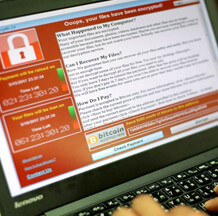
Вирус вымогатель – это крайне опасная вредоносная программа, что при попадании в операционную систему персонального компьютера полностью блокирует ее работу. Чтобы разблокировать компьютер от вируса вымогателя, требуется оплата специального кода путем отправки СМС или перевода по указанным реквизитам. В противном случае, он угрожает уничтожить все имеющиеся на ПК данные.
Что делать в сложившейся ситуации и как предотвратить заражение, мы и поговорим в данной статье.
Вирусы-вымогатели существуют нескольких видов, а именно те, которые:
- Блокируют сайты.
- Блокируют работу браузера.
- Блокируют работу операционной системы.
Конечно, это далеко не весь список подобных угроз, их существует огромное множество, все они разные и требуют разных сумм.

Какими бы они ни были, атака вируса вымогателя нацелена на то, чтобы испугать вас и получить ваши деньги. И что неудивительно, многие действительно оплачивают код, чтобы избавиться от проблемы. Но дело в том, что отправка сообщениями не поможет убрать вирус вымогатель с компьютера, и вы просто-напросто зря потратите деньги. Именно поэтому ни в коем случае нельзя отсылать деньги! Этим вы не спасете ситуацию и не решите возникшую проблему.
Принимаем меры по защите ПК
Вредоносные утилиты водятся везде, в том числе и на многочисленных сайтах для взрослых, файлообменниках и прочих подобных ресурсах. Крайне часто они прячутся в файлах с расширениями exe, zip, rar, .msi, cmd, bat. Они могут маскироваться под обычный флеш-плеер, установив который, операционная система полностью заблокируется. Более того, можно заразиться как по сети, так и через съемные носители.
Несколько советов, как защитить свой ноутбук:
- Самое главное – использовать антивирусную программу, касперский, аваст или любой другой, даже бесплатный. Кстати, ранее была статья, в ней я рассказывал о самых эффективных из них. Она обязательно должна быть установлена и регулярно обновляться до последних версий. Не обязательно тратить деньги на приобретении платной версии, ведь можно использовать бесплатный вариант.
 Периодически проверяйте ПК на наличие вредоносных программ. И главное, всегда помните, что никакой антивирус не способен на все 100% защитить ваш компьютер от всех существующих вирусов. Поэтому дополнительно проверяйте ноутбук с помощью сканеров, они очень удобны и не требуют установки.
Периодически проверяйте ПК на наличие вредоносных программ. И главное, всегда помните, что никакой антивирус не способен на все 100% защитить ваш компьютер от всех существующих вирусов. Поэтому дополнительно проверяйте ноутбук с помощью сканеров, они очень удобны и не требуют установки. - Если у вас старенький ПК, который и без того виснет, можно выбрать более легкие утилиты, которые будут надежно защищать ваше устройство и практически не нагружать процессор.
- При скачивании драйверов или каких-либо программ, загружайте их исключительно с официальных сайтов. Обходите стороной подозрительные и ненадежные сайты. Более того, сегодня поисковые системы предупреждают пользователей, если сайт несет опасность. Не стоит игнорировать подобные сообщения, потому что они способны защитить вашу систему от постороннего влияния.

- Ни в коем случае не переходите по ссылкам непонятного происхождения, которые могут прийти в письме на вашу почту. Она может завести вас на вредоносный сайт.
- Используйте утилиту
 Кроме того она блокирует рекламу и раздражающие всплывающие окна.
Кроме того она блокирует рекламу и раздражающие всплывающие окна. - При подключении съемных носителей, всегда проверяйте их антивирусной программой, и только после этого открывайте их.
Если вы пренебрегли вышеуказанными советами и ваш ПК был атакован то, как удалить вирус вымогатель мвд рб или любую другую вредоносную программу мы поговорим дальше.
Как избавиться от угрозы и восстановить работу Windows
Если вы не знаете, как работает стандартный вирус вымогатель или шифровальщик, то для вас будет сюрпризом известие, что простой процедурой удаления от него не избавишься. Это значит, что вирус должен быть удален автоматически при помощи надежного антивируса, который будет способным обнаружить вредоносную программу и удалить ее.
Однако такие вирусы, как предупреждение мвд в интернете, могут блокировать работу антивируса, а то и вовсе не дать системе загрузиться, в таком случае вылечить компьютер становится значительно сложнее.
Удаление с помощью антивирусного ПО с загрузкой в безопасном режиме
Шаг 1: Перезагрузка ПК для Safe Mode with Networking:
- Windows XP/Vista/7 – нажимаем «Пуск и перезагружаем ПК». После чего сразу же при загрузке, нажимаем несколько раз F8, пока не появится черный экран с вариантами запуска.
- Выбираем «Advanced Boot Options». В появившемся списке выбираем Safe Mode with Networking.

- Windows 10/8 – В окне логина заходим в меню «Settings».

- Затем удерживая «Shift» нажимаем мышкой по иконке «Power» и жмем «Restart».

- Далее выбираем «Troubleshoot/Advanced options/Startup Settings» и снова нажимаем «Restart».

- После того, как компьютер начнет работать, выбираем Safe Mode with Networking.

Шаг 2: Удаление вируса:
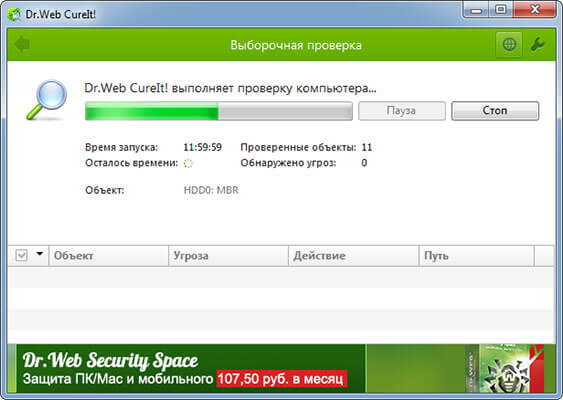
- После загрузки системы запустите браузер.
- Скачайте антивирусную программу, например, Dr.Web CureIt или
Откат системы до точки восстановления
Очень эффективный способ, который позволит откатить все изменения Windows до момента, когда ПК или ноутбук еще не был заражен вымогателем.
Инструкция для Windows XP/Vista/7
Шаг 1: Перезагрузка компьютера для Safe Mode with Command Prompt.
- Делаем так же, как и указано для вышеописанного способа, только в окне «Advanced Boot Options» выбираем «Command Prompt».
Шаг 2: Проводим восстановление.
- Сначала вводим «cd restore», жмем «Enter», а затем «rstrui.exe» и жмем снова «Enter».

- В появившемся окне щелкаем «Next» и выбираем точку восстановлению, которая предшествует заражению. Снова жмем «Next» и в окне «System Restore» делаем то же самое.

- Теперь нажимаем «Yes» для запуска процесса восстановления.
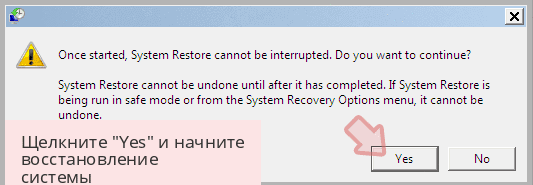
Инструкция для Windows 10/8
Шаг 1: Перезагрузка для System restore.
- Все так же заходим в «Settings», удерживая «Shift» нажимаем по кнопке «Power» и перезагружаемся.

- Затем заходим в раздел «Troubleshoot/Advanced options/System Restore».
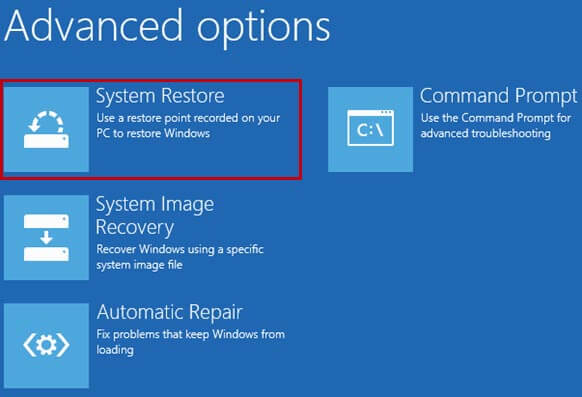
- Выбираем необходимую точку и запускаем восстановление. Сам процесс аналогичен предыдущему.
После того, как система будет восстановлена, включите и просканируйте на всякий случай ПК на наличие вредоносного ПО. Таким образом, вы в корне избавитесь от угрозы.
Если ни один способ вам не помог, всегда можно переустановить виндовс или обратиться в сервис-центр, специалисты помогут вам быстро решить данную проблему.
Источник: onoutbukax.ru
Снимаем блокировку ПК вирусом МВД
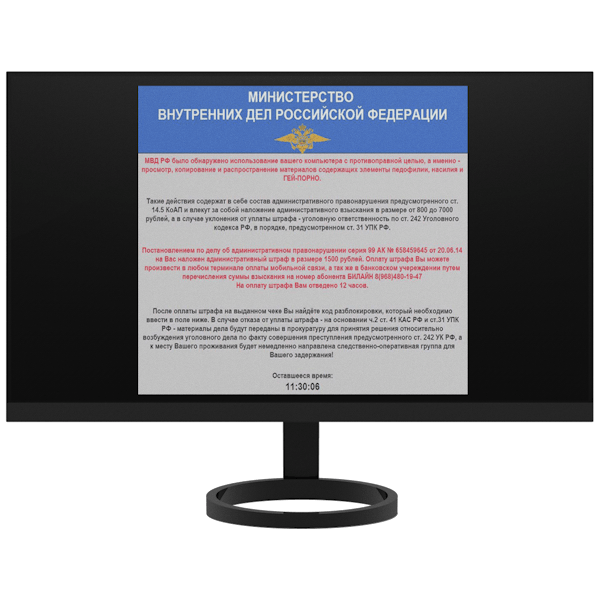
Вирус МВД – это одна из разновидностей вредоносных программ, блокирующих файловую систему компьютера или ограничивающих доступ к интернету путем изменения настроек подключения и (или) браузера. Сегодня мы поговорим о том, каким образом избавиться от этого вируса.
Удаляем вирус МВД
Основным признаком заражения данным вирусом является появление в браузере или на рабочем столе пугающего сообщения примерно такого содержания:

Здесь стоит заметить, что правоохранительные органы не имеют совершенно никакого отношения к написанному в данном окне. Исходя из этого, можно сделать вывод, что ни в коем случае не следует платить «штраф» — этим вы только побудите злоумышленников продолжать свою деятельность.
Удалить вирус МВД с компьютера можно несколькими способами, все зависит от того, что им было заблокировано – файловая система или браузер. Далее мы разберем два универсальных варианта, которые помогут решить проблему.
Способ 1: Kaspersky Rescue Disk
Kaspersky Rescue Disk – это дистрибутив на основе ОС Linux, содержащий инструменты для лечения системы от различных видов вредоносного ПО. Сборка официально выпускается и поддерживается лабораторией Касперского и распространяется бесплатно. С ее помощью можно избавиться от блокировки как файлов, так и браузера.
Для того чтобы воспользоваться дистрибутивом, его необходимо записать на флешку или CD.
После создания флешки нужно загрузить с нее компьютер, настроив соответствующие параметры в BIOS.
По завершении всех настроек и начала загрузки ПК выполняем следующие действия:
- Для того чтобы в работу вступило ПО на диске, нажимаем ESC по требованию системы.
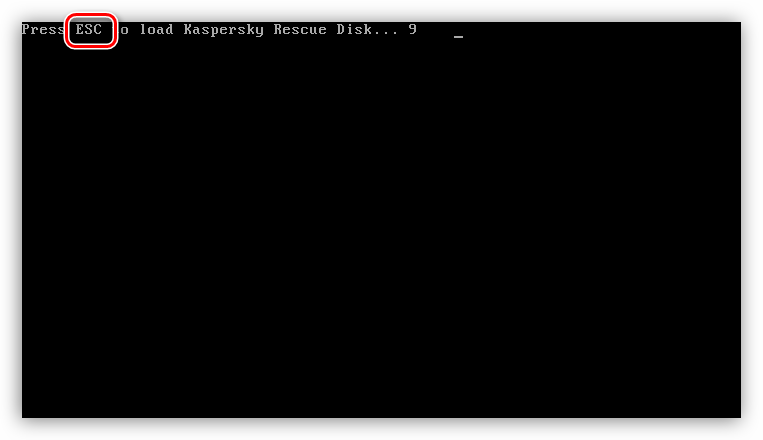
- Стрелками на клавиатуре выбираем язык и нажимаем ENTER.
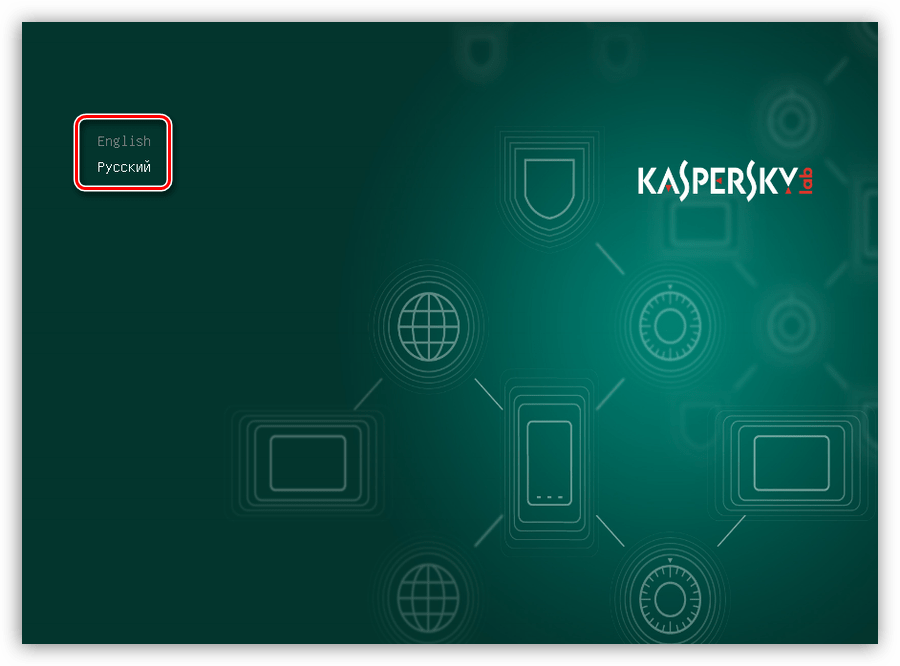
- Далее, также стрелками, выбираем «Графический режим» и снова жмем ENTER.
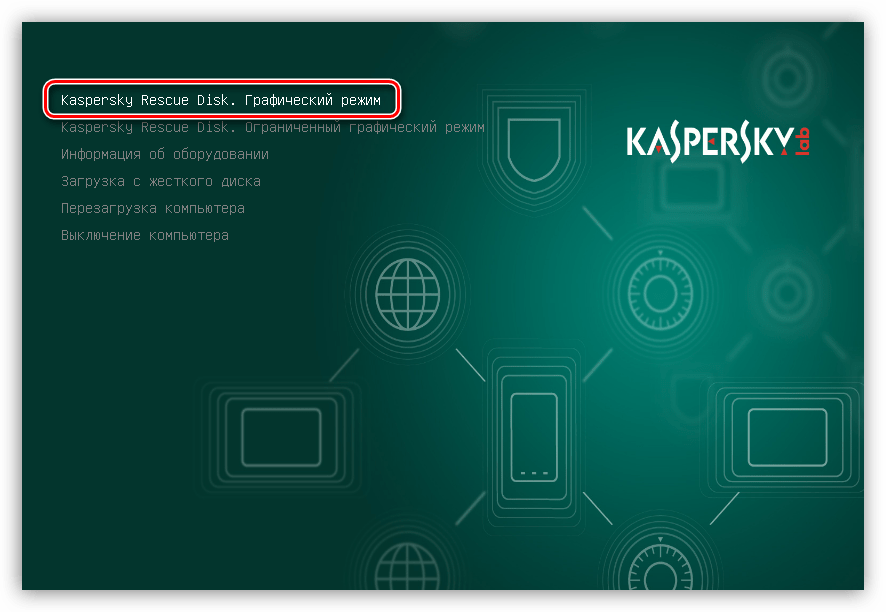
- Принимаем лицензионное соглашение, установив две галки внизу слева и нажав «Принять».
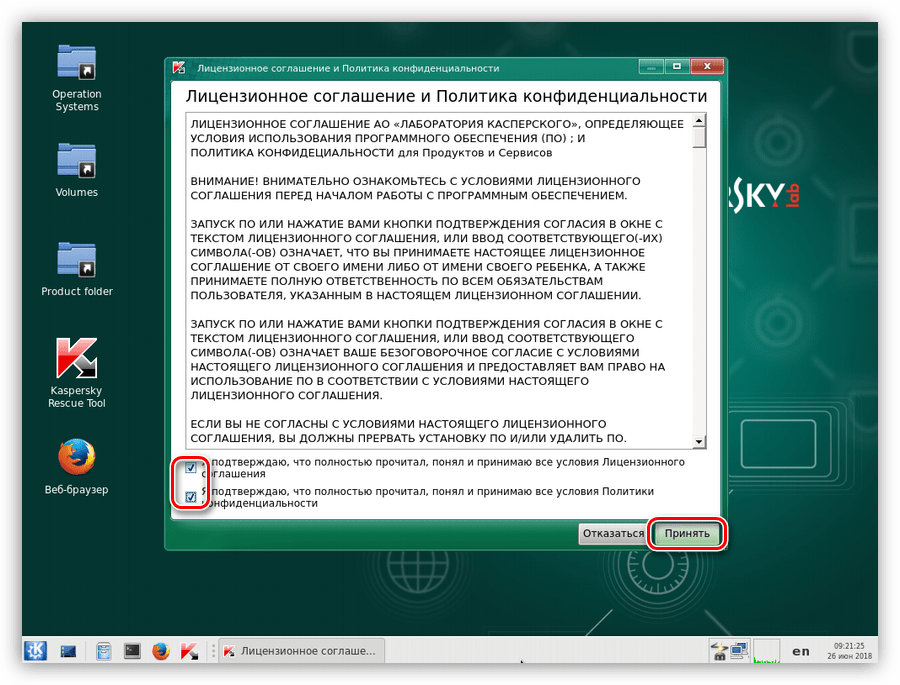
- Дожидаемся завершения инициализации.
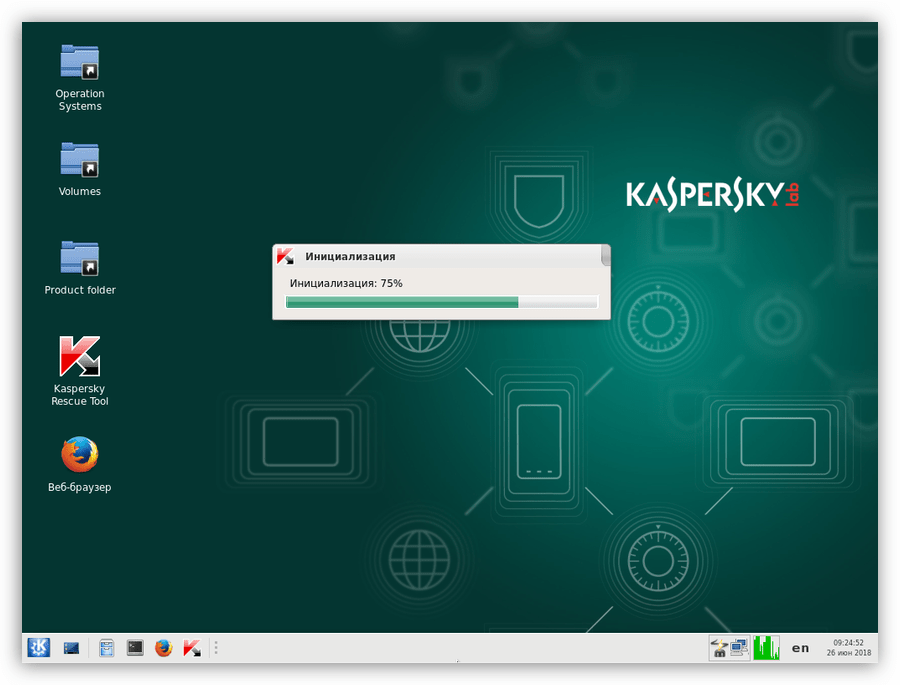
- Для запуска сканирования нажимаем кнопку «Начать проверку».
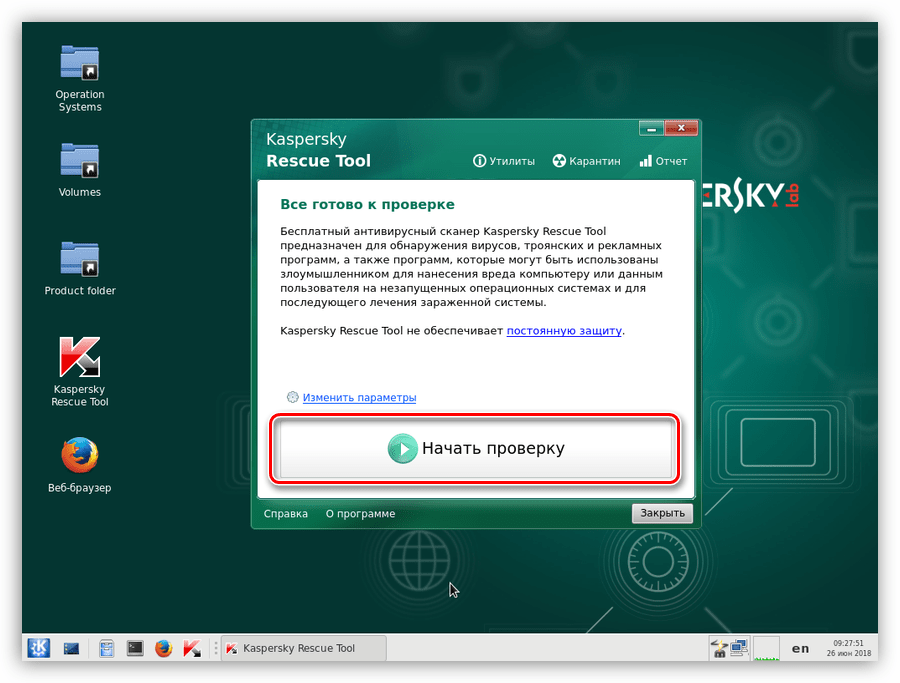
- После завершения сканирования программа выдаст окно с результатами. Внимательно проверяем, какие объекты были помечены как подозрительные. Нас интересуют те, что располагаются не в системных папках (подпапках в директории Windows на системном диске). Это может быть директория пользователя, временные папки («Temp»)или даже рабочий стол. Для таких объектов выбираем действие «Удалить» и жмем «Продолжить».

- Далее появится диалоговое окно, в котором нажимаем кнопку с надписью «Вылечить и запустить расширенное сканирование».
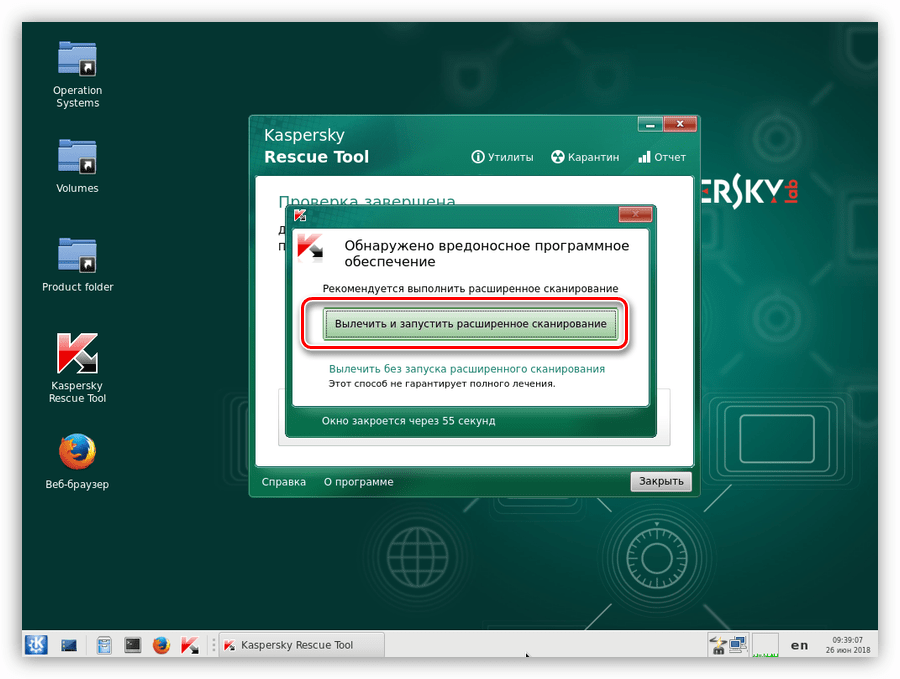
- После очередного цикла проверки, если требуется, повторяем процедуру удаления объектов.
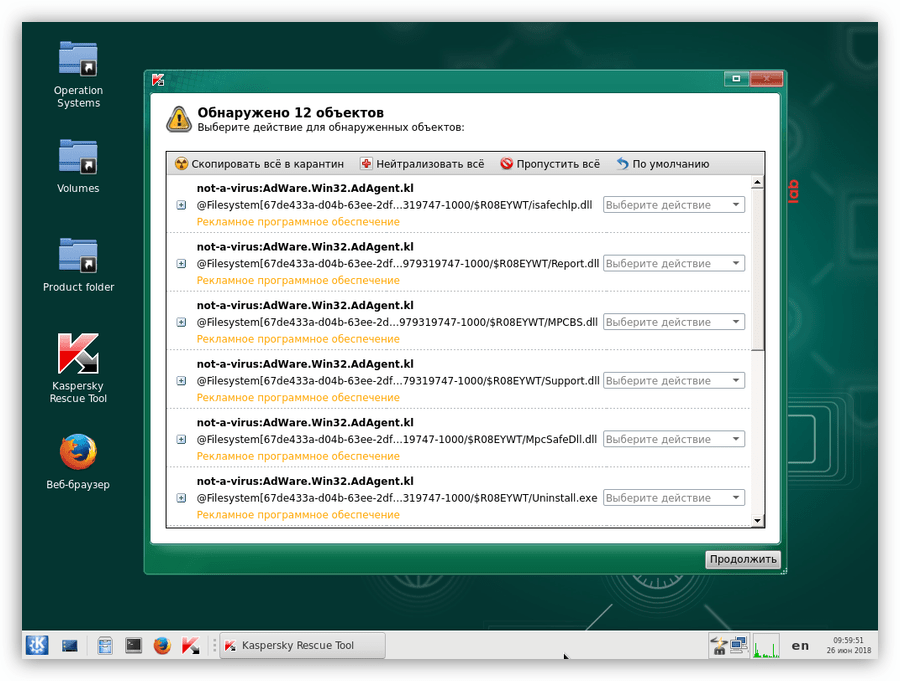
- Открываем стартовое меню и выбираем пункт «Выйти».
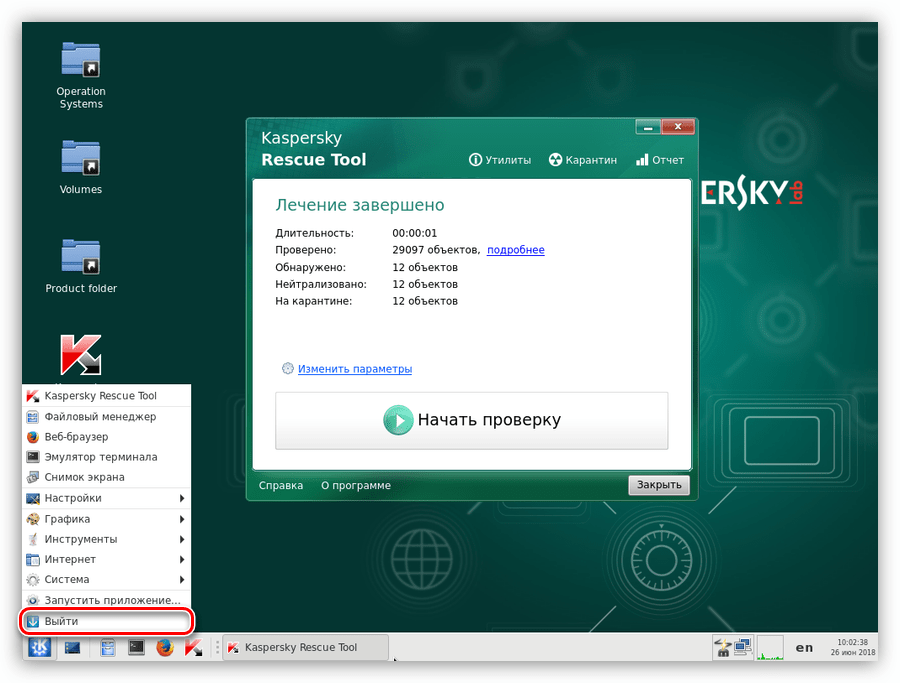
- Жмем кнопку «Выключить».
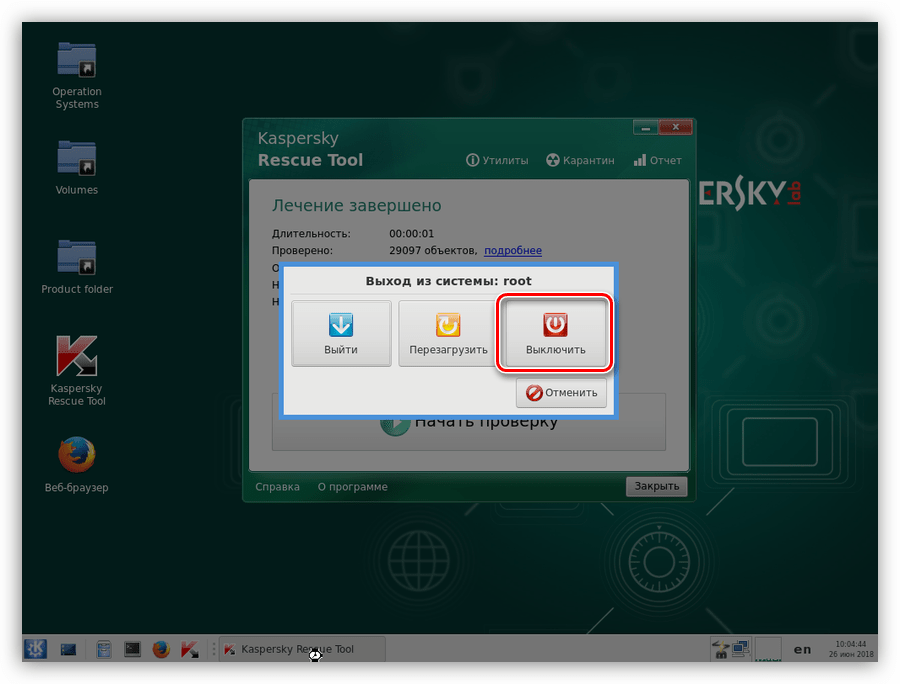
- Настраиваем в БИОС загрузку с жесткого диска и пробуем запустить систему. Возможно, запустится проверка диска. В этом случае дожидаемся ее окончания.
Утилита Windows Unlocker
Если стандартное сканирование и лечение не привело к желаемому результату, то можно воспользоваться утилитой Windows Unlocker, входящей в состав дистрибутива Kaspersky Rescue Disk.
- После прохождения процедуры загрузки и инициализации нажимаем на ссылку «Утилиты» в окне программы.
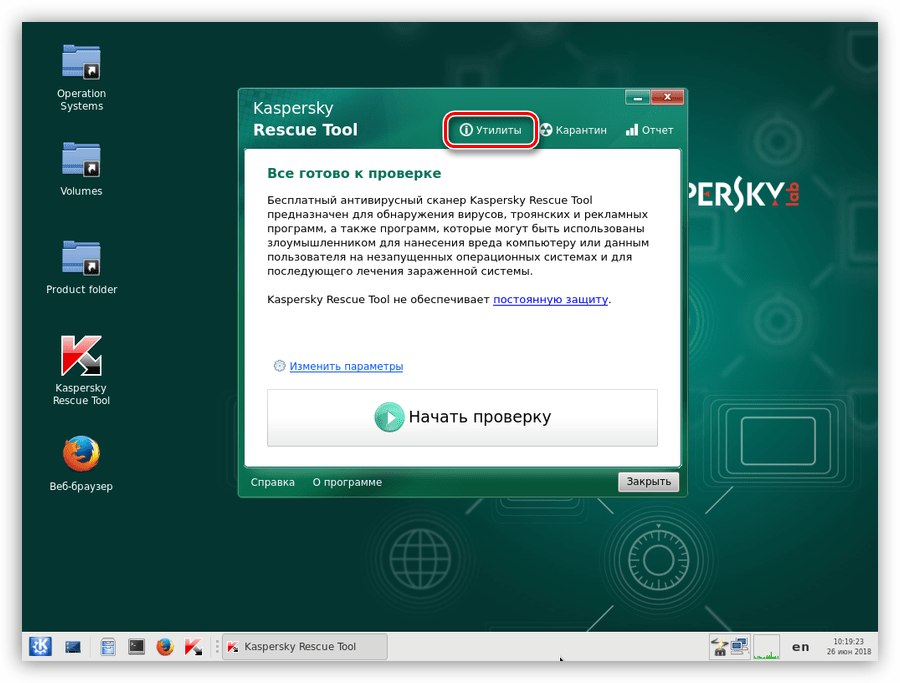
- Двойным кликом запускаем Windows Unlocker.
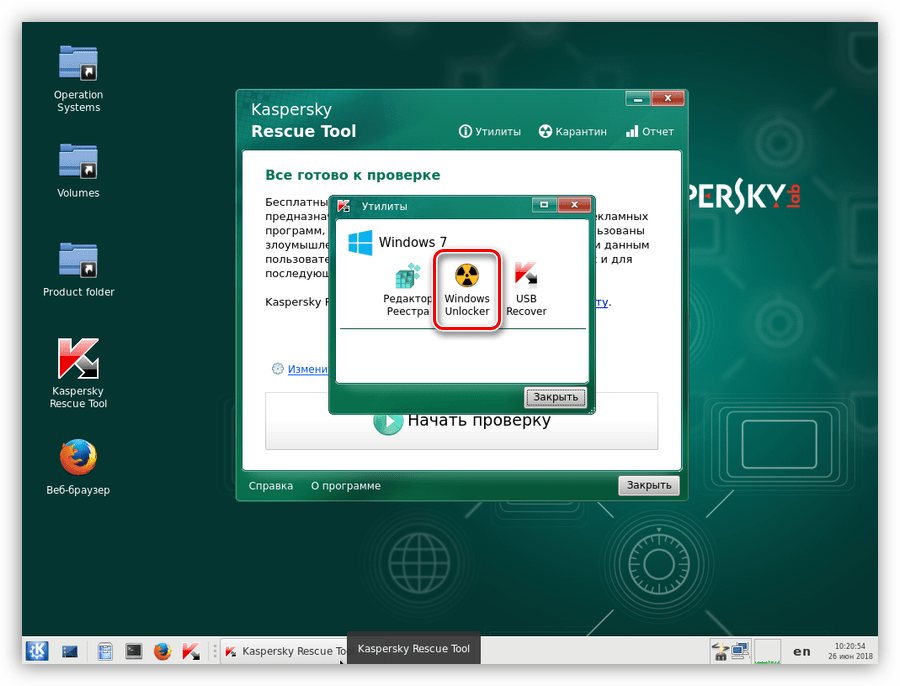
- Внимательно читаем предупреждения, выделенные красным цветом, после чего жмем «Начать проверку».
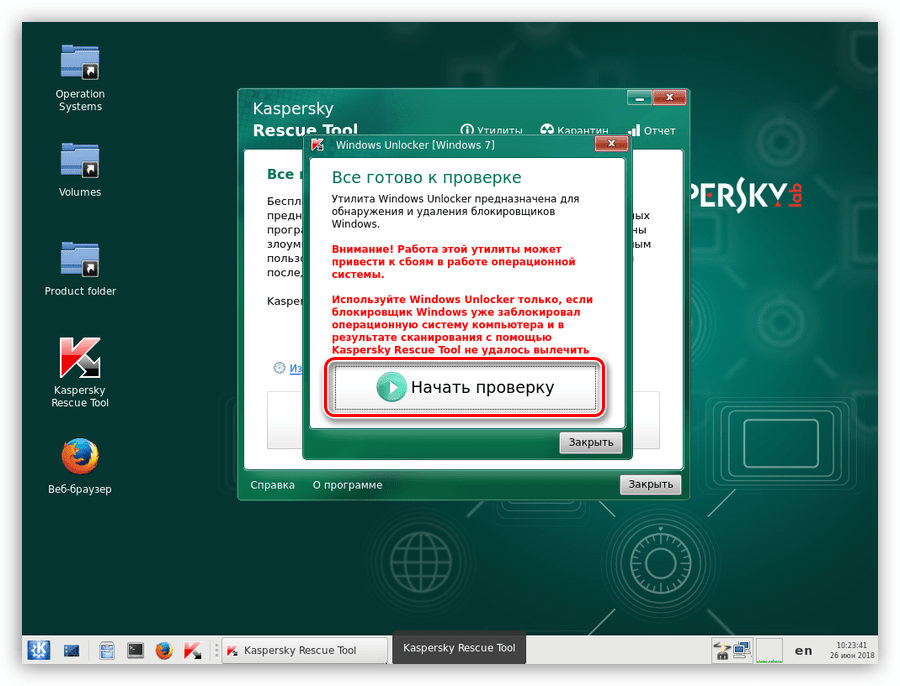
- После завершения проверки утилита выдаст список рекомендаций для изменений в файловой системе и реестре. Нажимаем ОК.
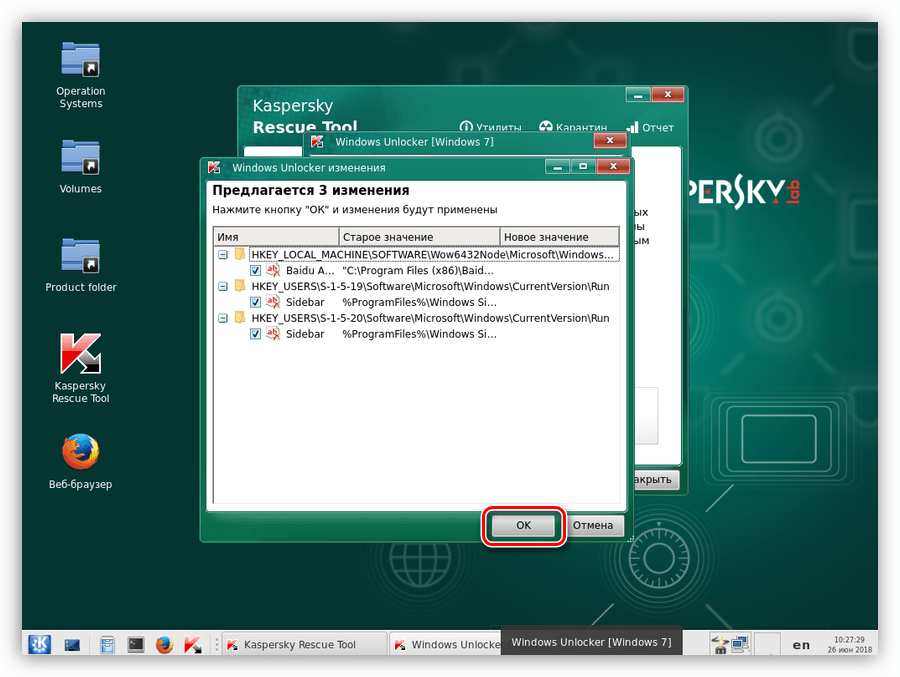
- Далее система предложит сохранить резервную копию реестра. Путь оставляем по умолчанию (ничего не меняем), даем имя файлу и нажимаем «Open».
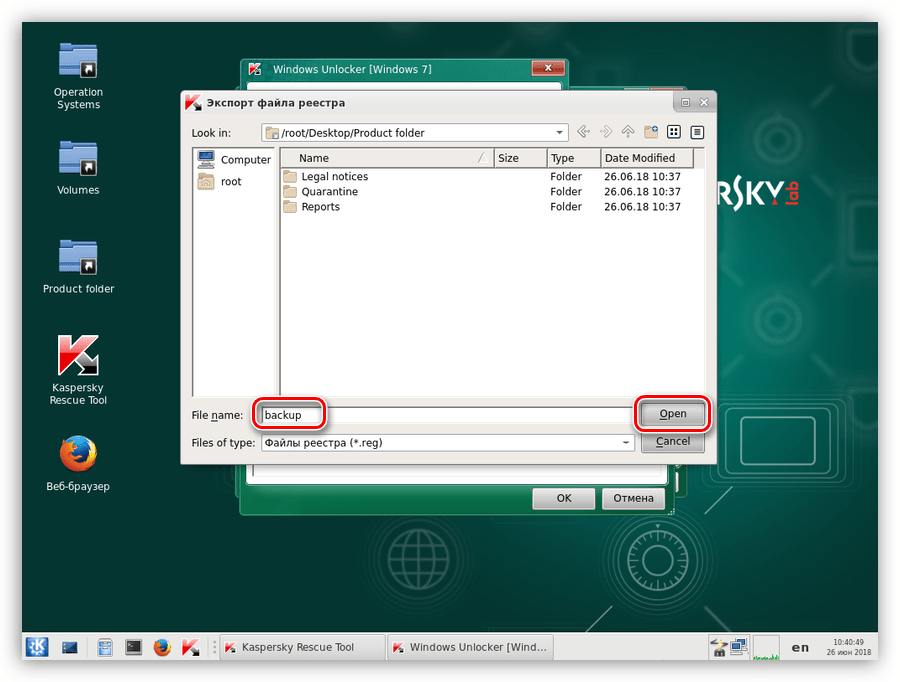 Данный файл можно будет найти на системном диске в папке «KRD2018_DATA».
Данный файл можно будет найти на системном диске в папке «KRD2018_DATA». 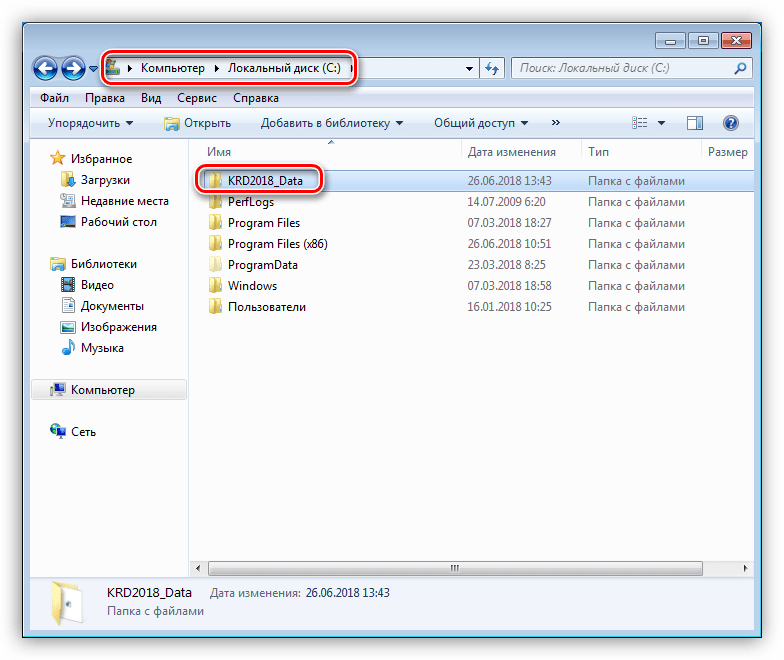
- Утилита выполнит необходимые действия, после чего выключаем машину и загружаемся с жесткого диска (см. выше).
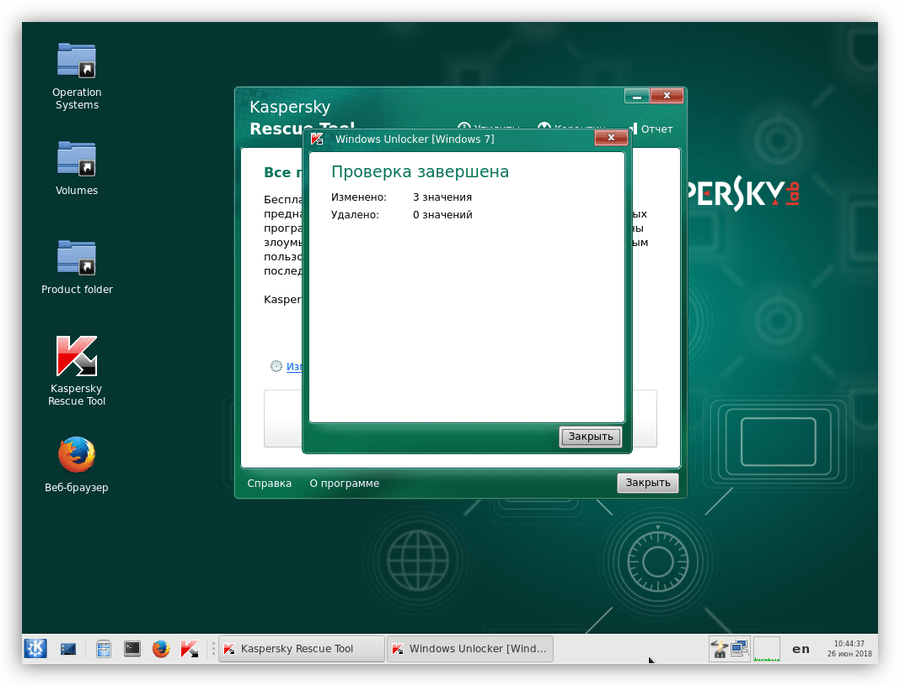
Способ 2: Снятие блокировки с браузера
Данные рекомендации предназначены для разблокирования браузера в случае атаки вирусом МВД. Лечение при таких обстоятельствах необходимо производить в два этапа – настройка системных параметров и очистка от вредоносных файлов.
Шаг 1: Настройки
- В первую очередь полностью отключаем интернет. Если требуется, то отсоединяем сетевой кабель.
- Теперь нам необходимо открыть оснастку управления сетями и общим доступом. Во всех версиях ОС Windows сценарий будет аналогичный. Нажимаем Win+R и в открывшемся окне пишем команду control.exe /name Microsoft.NetworkandSharingCenter Нажимаем ОК.
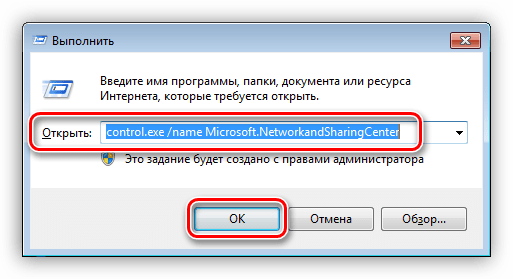
- Идем по ссылке «Изменение параметров адаптера».
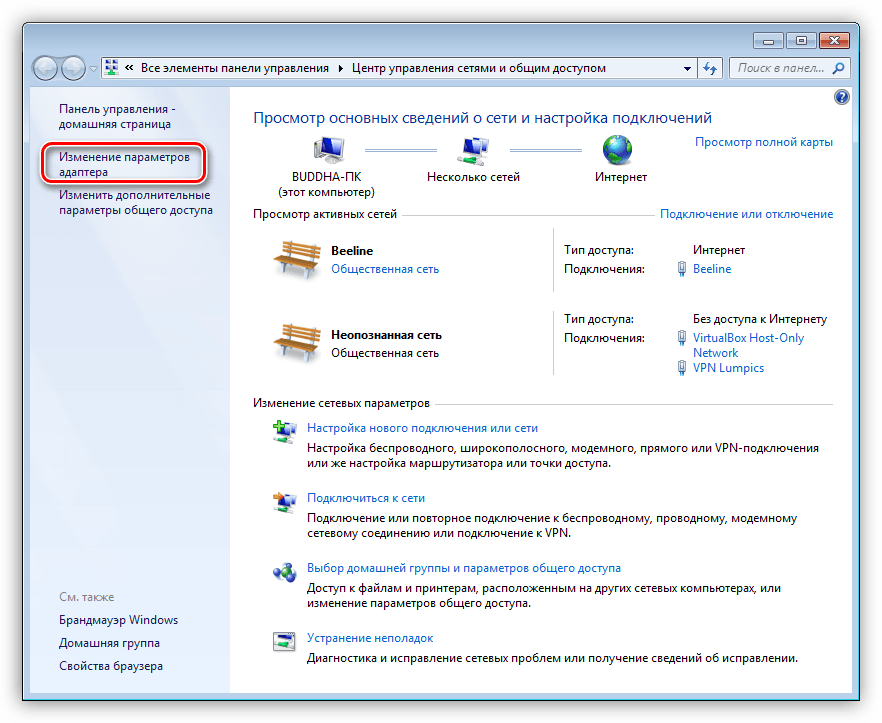
- Находим подключение, с помощью которого осуществляется выход в интернет, кликаем по нему ПКМ и переходим к свойствам.
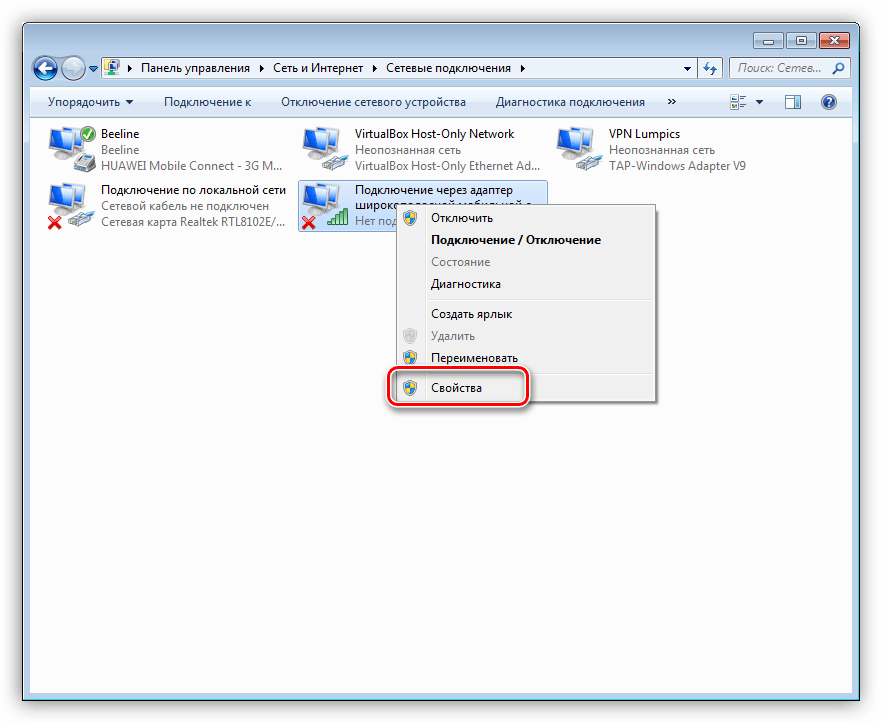
- На вкладке «Сеть» выбираем компонент, в названии которого фигурирует «TCP/IPv4», и снова идем в «Свойства».
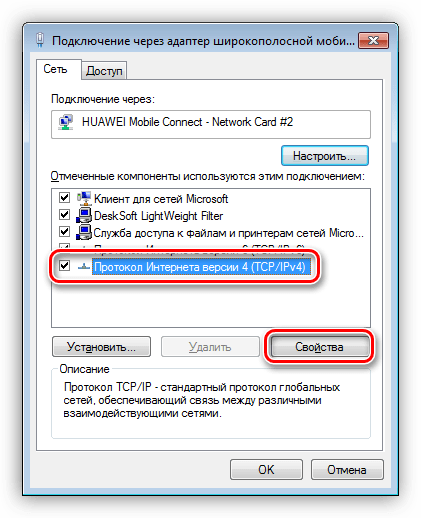
- Если в поле «Предпочитаемый DNS-сервер» прописано какое-либо значение, то запоминаем (записываем) его и переключаемся на автоматическое получение IP-адреса и DNS. Нажимаем ОК.
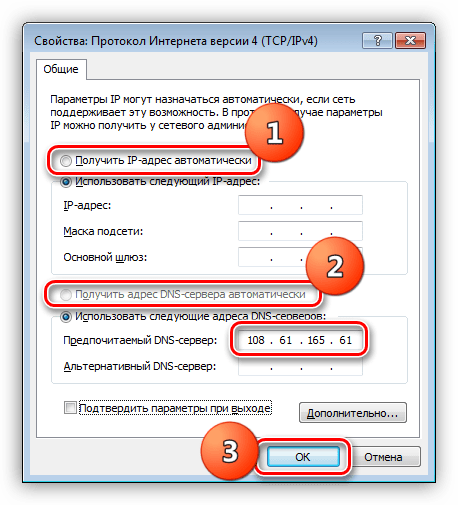
- Далее открываем файл «hosts», который находится по адресу C:WindowsSystem32driversetc Подробнее: Изменение файла hosts в Windows 10
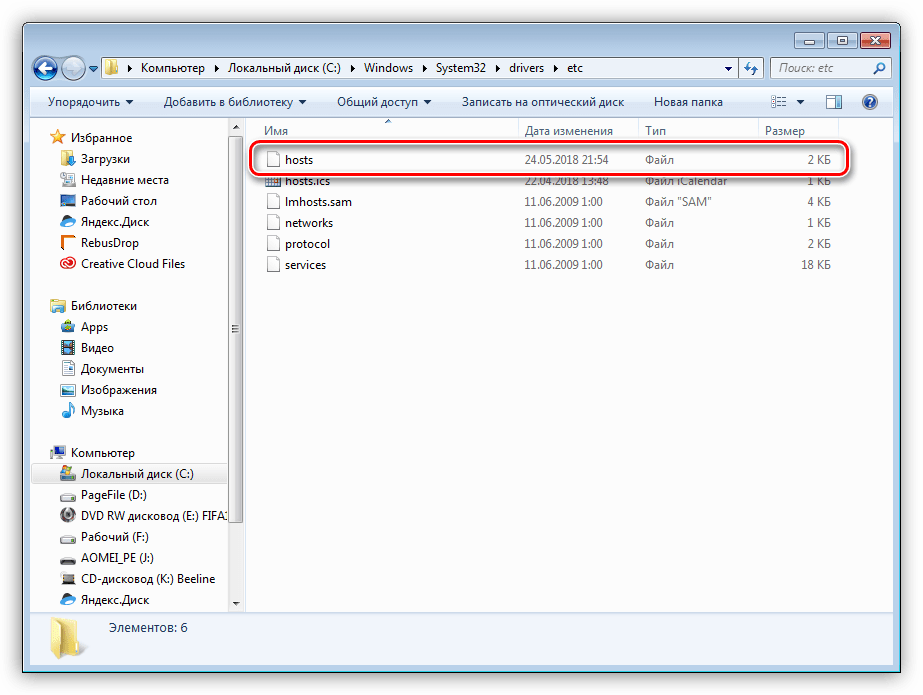
- Ищем и удаляем строки, в которых присутствует IP-адрес, записанный нами ранее.
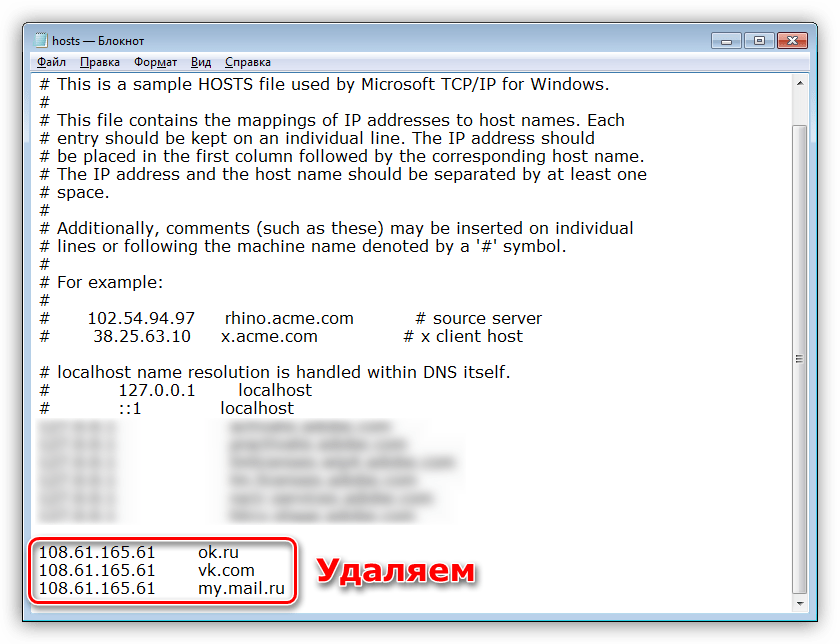
- Запускаем «Командную строку» с помощью окна Run (Win+R) и введенной в него командой cmd
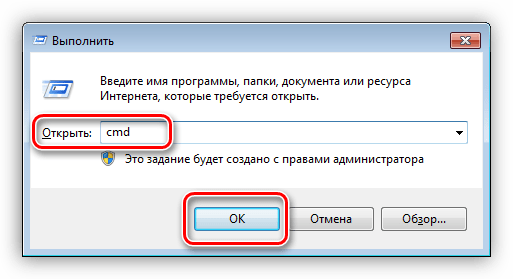 Здесь прописываем строку ipconfig /flushdns Жмем ENTER.
Здесь прописываем строку ipconfig /flushdns Жмем ENTER. 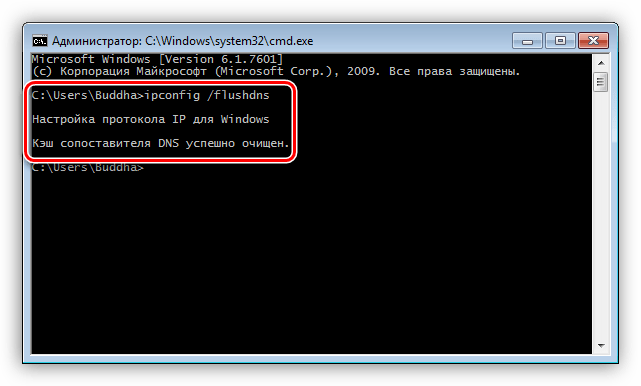 Этим действием мы очистили кэш DNS.
Этим действием мы очистили кэш DNS. - Далее чистим куки и кэш браузера. Для этой процедуры лучше воспользоваться программой CCleaner. Подробнее: Как пользоваться CCleaner
- Теперь необходимо поменять стартовую страницу браузера. Подробнее: Как поменять стартовую страницу в Google Chrome, Firefox, Opera, IE
- Заключительный этап – настройка свойств ярлыка.
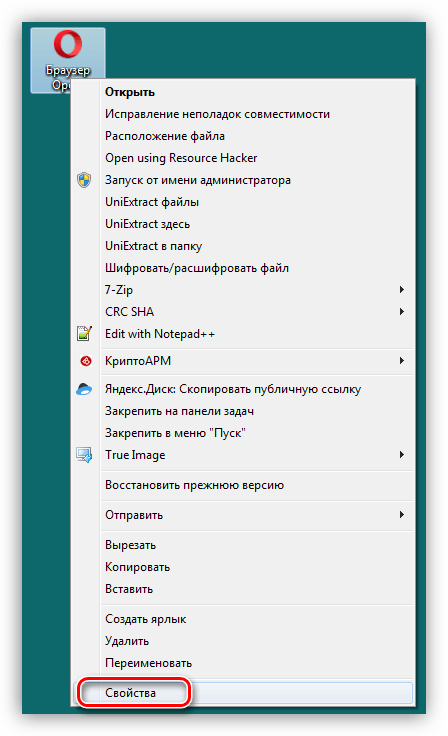 Здесь необходимо обратить внимание на поле «Объект». В нем не должно быть ничего, кроме пути к исполняемому файлу браузера. Все лишнее стираем. Не забудьте, что путь должен остаться заключенным в кавычки.
Здесь необходимо обратить внимание на поле «Объект». В нем не должно быть ничего, кроме пути к исполняемому файлу браузера. Все лишнее стираем. Не забудьте, что путь должен остаться заключенным в кавычки. 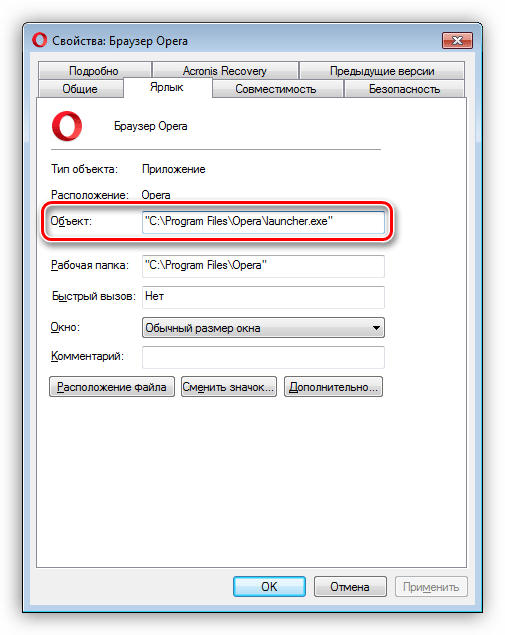
После выполнения всех действий можно переходить к следующему шагу.
Шаг 2: Удаление вредоносных программ
Для удаления вирусов, блокирующих браузер, можно воспользоваться специальной утилитой или выполнить все действия вручную.
Нелишним будет произвести сканирование и возможное лечение системы утилитами, предназначенными для борьбы с вредоносными программами. Можно также повторить действия, описанные в первом способе.
Для того чтобы реже попадать в подобные ситуации, также для минимизации ущерба, наносимого атаками, прочитайте статью по ссылке ниже.
Как видите, лечение компьютера от вируса МВД нельзя назвать простым. Даже при наличии необходимых инструментов и знаний всегда существует риск потерять данные или лишить свою систему работоспособности. Именно поэтому следует быть максимально внимательными при посещении непроверенных ресурсов, а особенно при скачивании с них файлов. Установленный антивирус поможет избежать многих неприятностей, но главное оружие пользователя – это дисциплина и осторожность.
Источник: lumpics.ru